¿Tiene problemas con el error de Samsung Galaxy mientras busca redes? Si es así, no está solo. Muchos usuarios experimentan problemas al intentar conectarse a redes en sus teléfonos Samsung. Afortunadamente, existen algunas soluciones efectivas disponibles para solucionar el “Error while searching for networks.” Todas las soluciones posibles se especifican en este blog que lo ayudarán a solucionar estos problemas de manera eficiente.
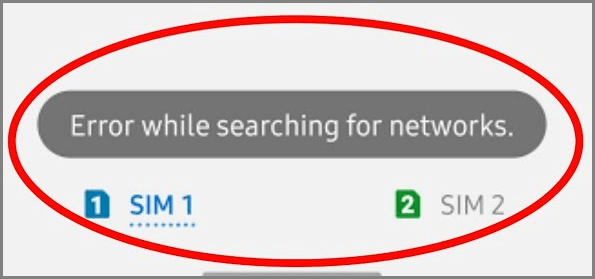
Para solucionar cualquier problema relacionado con Android, recomendamos esta herramienta:
Esta herramienta eficaz puede solucionar problemas de Android como bucle de arranque, pantalla negra, Android bloqueado, etc. en poco tiempo. Solo sigue estos 3 sencillos pasos:
- Descargue esta Reparación del Sistema Android herramienta (solo para PC) calificado como Excelente en Trustpilot.
- Inicie el programa y seleccione la marca, el nombre, el modelo, el país/región y el operador y haga clic en Next.
- Siga las instrucciones en pantalla y espere a que se complete el proceso de reparación.
¿Por qué mi teléfono dice Error al buscar redes?
Antes de abordar los problemas de red, es vital identificar las causas fundamentales detrás de este problema. Entonces, echemos un vistazo:
- Debido a la tarjeta SIM desactivada
- Bandeja de tarjeta SIM dañada o rota
- Ejecutar un sistema operativo desactualizado
- Fallas de software o hardware
- Configuración incorrecta de la configuración de red
- Problemas con el operador.
¿Cómo solucionar el Samsung Galaxy Error Mientras al buscar redes?
Sigamos las soluciones paso a paso para deshacernos del error de Samsung Galaxy al buscar redes.
Soluciones rápidas:
Solución 1: reinicia tu teléfono Samsung
A veces, los fallos temporales del software pueden ser la razón por la que no puedes conectarte a la red. Por lo tanto, simplemente reinicia tu dispositivo para resolver el problema.
Para hacerlo:
- Mantén presionado el botón de encendido hasta que aparezca el menú.
- Pulsa la opción Reiniciar y espera hasta que tu móvil se reinicie.
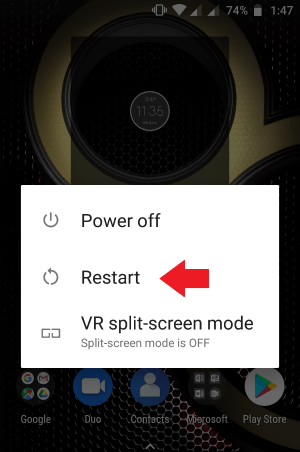
Lee también: Soluciona el problema de actualización de firmware en Samsung
Solución 2: Comprueba si la bandeja de la tarjeta SIM está dañada
Si la bandeja de la tarjeta SIM se daña o se rompe, puede aparecer este mensaje de error. Por lo tanto, saca con cuidado la bandeja de la tarjeta SIM de tu dispositivo e inspecciónala para ver si tiene algún daño físico. Si está rota o dañada, considera reemplazarla de inmediato.
Solución 3: retira y vuelve a insertar la tarjeta SIM
Dado que te encuentras ante un error al buscar redes en tu teléfono Samsung, considera retirar la tarjeta SIM y volver a insertarla para solucionar este error.
Sigue las siguientes instrucciones cuidadosamente para hacerlo:
- Apaga tu teléfono y retira la tarjeta SIM.
- Espera un momento y vuelve a insertarla.
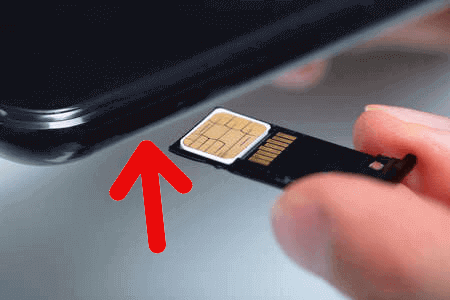
- Ahora, enciende tu móvil Samsung y comprueba si hay algún problema.
Solución 4: activa y desactiva el modo avión
La siguiente solución que puedes probar para superar esta situación es activar y desactivar el modo avión. Sin embargo, este método ayudará a que la red móvil se actualice y obtenga las barras de señal.
A continuación, te indicamos cómo hacerlo:
- En la pantalla de tu teléfono, baja el panel de notificaciones.
- Busca y toca el icono del modo avión para activarlo.
- Espera unos segundos y vuelve a tocar el icono del modo avión para desactivarlo.
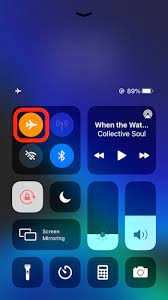
- Ahora, tus redes volverán a funcionar.
Lea también: Cómo solucionar el error “Desafortunadamente, el servicio IMS se ha detenido” en Samsung
Solución 5: ¿Cómo solucionar el error al buscar redes Samsung actualizando su sistema operativo?
Muchos usuarios han informado que recibieron este error debido al uso de una versión desactualizada del sistema operativo Samsung. Incluso han comunicado que actualizar el sistema operativo del teléfono a la última versión les ayudó a solucionarlo.
Para ello, vaya a Configuración > Acerca del teléfono > Actualización de software. Si hay alguna versión nueva esperando a ser descargada, haga clic en la opción Descargar e instalar.
Solución 6: restablecer la configuración de red
Restablecer la configuración de red es otra solución viable para corregir el error de Samsung Galaxy al buscar redes y verificar manualmente si el error se solucionó o no.
Siga los pasos a continuación para hacerlo:
- Vaya a Configuración >> Configuración adicional.
- Desplácese hacia abajo para buscar y tocar Copia de seguridad y restablecimiento
- Después de eso, toque Restablecer teléfono >> Restablecer configuración de red.
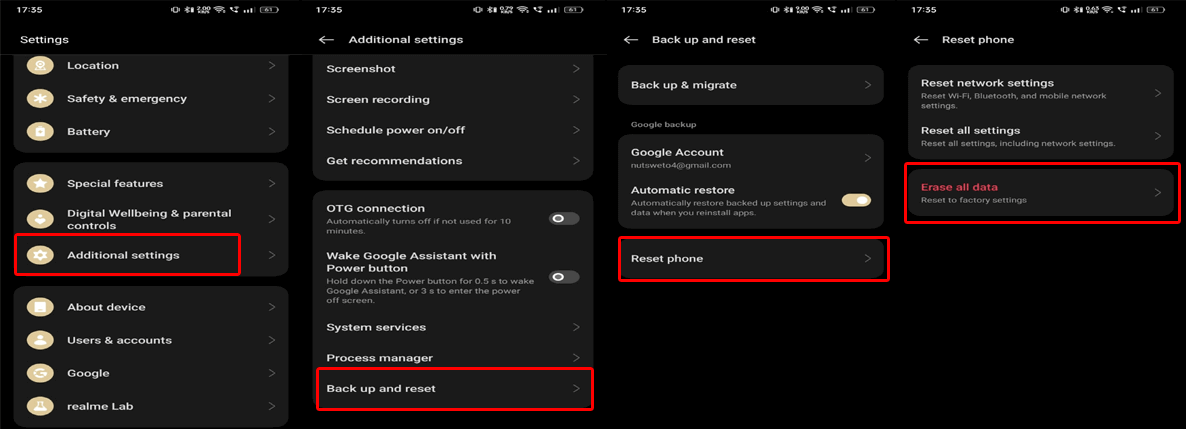
- Ahora, ingrese la contraseña de su teléfono si es necesario para confirmar el restablecimiento de las redes.
Solución 7: consulte a su proveedor de red
Cuando no puede averiguar la razón real detrás del error de búsqueda de redes, es importante comunicarse con su proveedor de red. Puede comunicarse con su proveedor de red visitando el sitio web oficial o llamando al número gratuito.
Solución 8: obtenga una nueva tarjeta SIM
Por último, pero no menos importante, si ninguna de las soluciones anteriores funciona para usted, considere reemplazar la tarjeta SIM anterior por una nueva. Esto seguramente ayudará a abordar la situación de manera más eficiente.
Lea también: Reparar Samsung atascado en modo Odin (descarga)
¿Cómo solucionar problemas relacionados con Android o Samsung?
Android Reparar es un software increíble que puede solucionar cualquier tipo de mensaje de error en teléfonos Android o Samsung con 100% de integridad. Es un programa fácil de usar y soluciona de manera efectiva cualquier tipo de problema sin mayores inconvenientes.
Simplemente descargue el Android Reparar herramienta y solucionar problemas de Android con facilidad.
Para saber cómo ejecutar esta herramienta, siga la sencilla guía que se encuentra aquí.

Note: Se recomienda descargar y usar el software solo en su computadora de escritorio o portátil. El software no funcionará en teléfonos móviles.
Preguntas frecuentes relacionadas:
Su teléfono Samsung no se conecta a la red porque su dispositivo tiene problemas para encontrarla.
Sí, los usuarios informan que todavía hay problemas de red en Samsung.
Al activar y desactivar el modo avión en su teléfono Samsung, puede solucionar el error de red móvil no disponible.
Para restablecer su error de red Samsung, navegue a Configuración >> Administración general. Luego, toque Restablecer configuración de red >> Restablecer configuración >> Restablecer. Esto afectará todas las configuraciones de red, como Wi-Fi, Datos móviles y Bluetooth.
Puedes encontrar el modo de red en el Samsung S22 Ultra en Ajustes >> Conexiones >> Redes móviles >> Modo de red. ¿Por qué mi Samsung no se conecta a la red?
¿Samsung tiene problemas de red?
¿Cómo solucionar el error de red móvil no disponible en Samsung?
¿Cómo restablezco mi error de red Samsung?
¿Dónde está el modo de red en el S22 Ultra?
Resumen
Obtener un error al buscar la red en el Samsung a50 u otros modelos de Samsung puede ser frustrante. Sin embargo, los métodos indicados en esta publicación deberían ayudarte a resolver el error en poco tiempo. Si reinicias el teléfono, quitas o vuelves a insertar la tarjeta SIM, actualizas el software y restableces las configuraciones de red, puedes solucionarlo rápidamente.
¡Gracias por leer!

James Leak is a technology expert and lives in New York. Previously, he was working on Symbian OS and was trying to solve many issues related to it. From childhood, he was very much interested in technology field and loves to write blogs related to Android and other OS. So he maintained that and currently, James is working for es.androiddata-recovery.com where he contribute several articles about errors/issues or data loss situation related to Android. He keeps daily updates on news or rumors or what is happening in this new technology world. Apart from blogging, he loves to travel, play games and reading books.